Centre d'aide
Dans cet article
Engagez vos prospects
0 out of 5 stars
| 5 Stars | 0% | |
| 4 Stars | 0% | |
| 3 Stars | 0% | |
| 2 Stars | 0% | |
| 1 Stars | 0% |
Vous pouvez commencer à engager vos prospects en utilisant l’automatisation. Touchdown propose un modèle d’engagement commercial avec des actions prédéfinies, notamment un point d’entrée, des déclencheurs et des actions pour optimiser votre processus d’engagement commercial.
Pour créer ce scénario :
- Accédez à Scenario dans le menu Touchdown
- Créez un nouveau scénario en cliquant sur + Nouveau
- Entrez le Nom du scénario
- Sélectionnez le modèle Sales Engagement
Le modèle comprend des étapes prédéfinies, vous pouvez l’adapter à votre cas dans l’ordre suivant :
Point d’entrée
- Pour commencer à engager vos prospects dans le scénario, cliquez sur Un membre est ajouté à la liste(utilisez les vues si vous ne disposez pas de listes marketing)
- Sélectionnez une liste marketing existante (ou une vue) – pour plus d’informations sur comment créer des listes marketing, consultez cet article
- Confirmez OK
Déclencheur
- L’étape prédéfini détermine quand envoyer l’email, cliquez Plage de jours et heures
- Vos emails ne seront envoyés que pendant la plage d’horaire que vous définissez, par exemple, de lundi à vendredi entre 9 heure et 18:00,pour modifier :
- Cliquez sur les jours de la semaine
- Sélectionnez l’heure et la période pour l’envoi d’emails
- Vous pouvez également sélectionnez le fuseau horaire
- Confirmez OK
Création d’email
- L’étape prédéfinie détermine quand l’email sera envoyé en respectant les étapes précédentes
- Afin d’envoyer l’email, cliquez sur la vignette de l’envoi email
- Préparez votre email – pour plus d’informations sur la création d’un email, consultez cet article
- Confirmez OK
Déclencheurs
- Votre prospect a reçu l’email qui signifie que maintenant il faut attendre de voir si le prospect interagira avec l’email en répondant
- Cliquez Attendre un déclencheur
- Si vous souhaitez modifier, sélectionnez un autre type d’interaction
Cliquez sur Jour (s) pour sélectionner le temps dont disposent vos prospects pour interagir avec l’email en jours ou en heures - Cliquez sur le nombre pour sélectionner le nombre de jours ou d’heures
- Confirmez OK
Le scénario est maintenant divisé pour deux cas :
- Votre prospect interagit :
- Dans ce cas, il passe automatiquement dans une reprise manuelle
- S’il répond à votre email, la réponse se trouve dans les Réponses – pour plus d’informations sur des réponses, consultez cet article
- Vous pouvez manuellement ajouter des prospects dans le scénario s’il y a toujours un intérêt potentiel
- Votre prospect n’interagit pas :
- Dans ce cas, vous devez attendre avant d’envoyer un autre e-mail à l’aide de l’étape Délai
- Cliquez sur Délai, puis sur le numéro pour définir la période d’attente pour l’envoi
- Confirmez OK
- L’automation attendra à nouveau l’heure et la date appropriées pour l’envoi à l’aide du déclencheur Attendre un délai spécifique que vous pouvez adapter
Fin de scénario
- Lorsque votre prospect est converti en client ou est qualifié en tant que non intéressé, par exemple, il doit quitter ce scénario
- Cliquez Supprimer le membre d’une liste
- Sélectionnez la liste marketing de laquelle vous voulez le supprimer
- Confirmez OK
- Lorsque vous avez terminé, cliquez Publier
Si votre scénario nécessite plus de séquences d’emails, vous pouvez simplement reproduire les étapes d’automatisation décrites ci-dessus. Si vous souhaitez explorer plus d’options, consultez cet article.
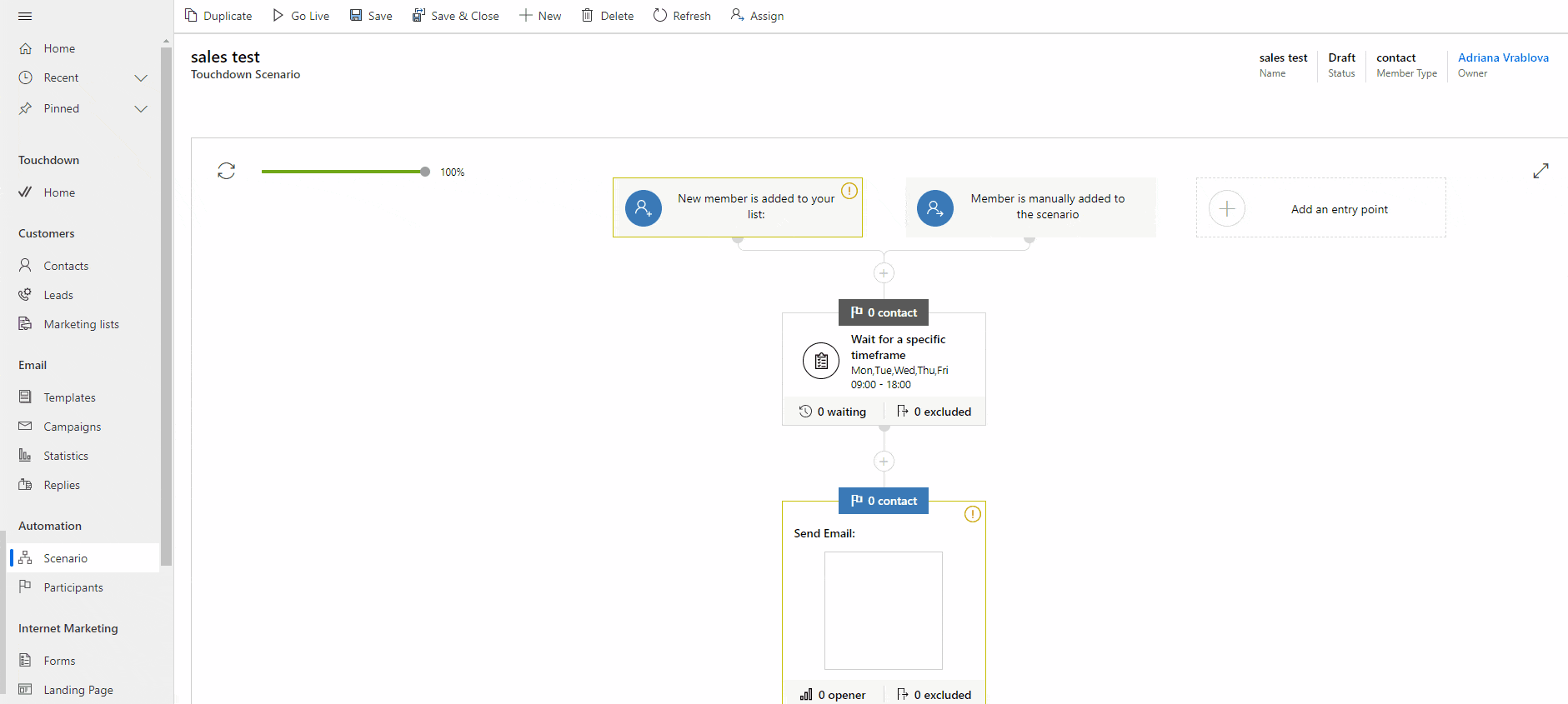
Cet article vous a-t-il aidé ?
0 out of 5 stars
| 5 Stars | 0% | |
| 4 Stars | 0% | |
| 3 Stars | 0% | |
| 2 Stars | 0% | |
| 1 Stars | 0% |